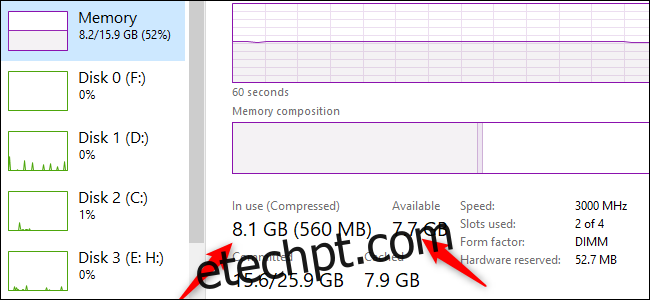Houve um tempo em que a receita para acelerar um PC lento era apenas adicionar mais (ou mais rápido) RAM. Hoje em dia, porém, essa não é necessariamente a melhor atualização para escolher primeiro.
últimas postagens
Você precisa de uma atualização de RAM?
Existem certos cenários em que a atualização da RAM é obviamente uma boa ideia. Um computador para uso diário, como navegar na web, transmitir vídeos, executar o Microsoft Office e jogar um ou dois jogos, deve ter pelo menos 8 GB de RAM, em nossa opinião.
Isso pode ser uma surpresa, considerando que muitos PCs de médio e baixo custo vêm com 4 GB. No entanto, eles não são muito responsivos e tendem a desacelerar assim que um ou três processos em segundo plano começam a ser executados.
É por isso que recomendamos pelo menos 8 GB. Se você tiver um laptop com 4 GB, verifique o manual para ver se você mesmo pode atualizar a RAM. Alguns laptops têm a RAM soldada à placa-mãe, nesse caso, uma atualização de RAM não é possível.
Enquanto isso, os jogadores que desejam jogar os títulos AAA mais recentes ficam melhor com 16 GB de RAM. Ir além disso realmente depende do que você deseja fazer com seu sistema. Um PC de nível entusiasta que você deseja usar para edição de vídeo 4K, por exemplo, provavelmente precisaria de algo em torno de 32 GB.
Se essas situações não abrangerem o seu PC, abaixo estão algumas coisas a serem consideradas antes de buscar esses novos módulos de RAM.
Verifique se há gargalos
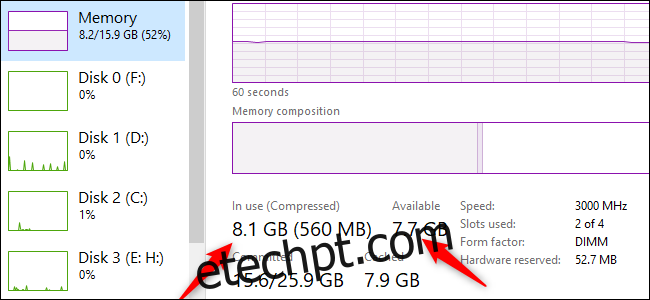
Se a falta de RAM for a fonte de seus problemas, você poderá descobrir isso verificando o desempenho do sistema. Para fazer isso, pressione Ctrl+Shift+Esc para abrir o Gerenciador de Tarefas do Windows 10 e clique em “Mais detalhes” para abrir a visualização avançada. Clique na guia “Desempenho” e, em seguida, clique em “Memória”.
Em seguida, comece a usar seu PC como faria normalmente, mantendo um olho no gerenciador de tarefas.
Quando ocorrer uma desaceleração, verifique as seções “Em uso” e “Disponível” no gráfico que exibe o uso de RAM. Se você costuma ter uma tonelada de RAM ainda disponível, provavelmente a RAM não é o problema. No entanto, se estiver no máximo durante cada desaceleração, mais RAM pode melhorar as coisas.
O XMP está ativado?
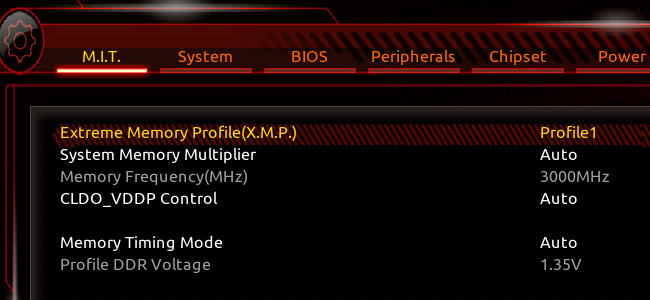 Informações de perfil XMP no BIOS.
Informações de perfil XMP no BIOS.
Os construtores de PCs de mesa DIY podem não estar maximizando os recursos de desempenho de sua RAM atual. A maioria das pessoas que constrói seus próprios PCs provavelmente já fez isso. Nas configurações do BIOS da placa-mãe, você pode ativar algo chamado eXtreme Memory Profile (XMP). Se o seu PC tiver um processador AMD, você poderá ver DOCP.
XMP é uma tecnologia Intel que é, ostensivamente, uma ferramenta de overclock. No entanto, se você apenas ligá-lo no BIOS sem ajustar nenhuma das configurações manuais, ele permitirá que a RAM funcione na velocidade para a qual está classificada, em vez do padrão mais lento.
Verifique suas velocidades
Atualizar a RAM do seu PC não é tão simples quanto trocar o armazenamento ou a placa gráfica. Você tem que escolher o tipo certo (a versão para placas-mãe modernas é DDR4), e sua velocidade deve ser compatível com a placa-mãe do seu computador.
Além disso, se você estiver mantendo um módulo de RAM e adicionando outro, eles devem ter as mesmas velocidades. Mesmo assim, algumas pessoas preferem usar dois pentes de RAM idênticos em vez de misturar e combinar, só para ter certeza. Certifique-se de verificar a velocidade de RAM do seu computador para determinar o tamanho de uma atualização de RAM mais rápida.
Quando se trata de velocidades reais, se a RAM do seu PC tiver uma velocidade menor, como 2.400 MHz, a atualização para 3.000 MHz ou superior deve resultar em melhorias de desempenho perceptíveis. Se você já está usando 3.000 MHz, no entanto, o aumento de desempenho da RAM mais rápida pode não ser tão perceptível. Isso varia dependendo do seu PC específico e de como você o usa.
Obtenha um SSD em vez disso

Se o gargalo não for sua RAM, você terá algumas outras opções. A opção número um é atualizar para uma unidade de estado sólido (SSD) se o seu PC ainda tiver um disco rígido. Mesmo se você aumentar a RAM, simplesmente não há melhor atualização para um PC do que movê-lo de um disco rígido para um SSD.
Mesmo um SSD SATA III mais antigo, como o Samsung 860 Evo, fornecerá um aumento notável nos tempos de resposta e no desempenho geral. Se a placa-mãe aceitar drives NVMe, as melhorias de desempenho serão ainda mais perceptíveis.
Também não jogue fora aquele disco rígido antigo – você pode usá-lo como armazenamento secundário se o seu PC ainda tiver espaço para ele. Você também pode colocá-lo em um gabinete de disco rígido externo e usá-lo dessa maneira (depois de copiar seus arquivos pessoais e reformatar, é claro).
Olhe para a CPU e GPU

Se você determinar que a RAM não é o problema e a atualização do SSD já estiver coberta, talvez seja hora de atualizar sua CPU ou GPU ou, talvez, construir ou comprar um novo sistema.
Para ter uma ideia do desempenho da sua CPU, você pode seguir as mesmas etapas que abordamos acima na verificação de gargalos. Desta vez, observe a utilização da CPU no Gerenciador de Tarefas.
A CPU está atingindo o máximo com frequência quando você tem vários programas abertos ou durante uma variedade de jogos? Certifique-se de experimentar alguns jogos e ver se isso é consistente antes de culpar a CPU, pois alguns jogos dependem mais do processador, para começar.
Se você não tem dinheiro para atualizar seu equipamento, então, por enquanto, apenas esteja ciente das restrições do seu sistema. Por exemplo, não use muitos programas simultaneamente — antes de jogar, desligue todos os processos em segundo plano que puder. Estas são apenas medidas provisórias, mas vão ajudar.
Se a CPU não for o problema, observe a GPU, especialmente se a sua estiver na extremidade inferior das especificações mínimas de um jogo. É claro que, uma vez que você obtenha uma nova GPU, isso pode resultar em um gargalo de CPU, o que significa que você precisará testar novamente.
Outra alternativa para quem está com pouco dinheiro é tentar fazer overclock dos componentes para extrair um pouco mais de desempenho deles. No entanto, isso traz riscos, incluindo anular sua garantia, consumir mais energia e, potencialmente, encurtar a vida útil da CPU e da GPU.
Ainda assim, para um PC mais antigo, onde sua escolha é fazer overclock ou obter algo novo que você não pode pagar, o overclock é uma espécie de atualização integrada e pode ser a melhor escolha.
Para mais informações, confira nossos tutoriais sobre overclocking e como fazer overclock em sua GPU ou CPU Intel.
Para RAM ou não para RAM
A RAM é um componente estranho nos PCs modernos. Se você não tiver o suficiente, adicionar mais pode ter um impacto dramático no desempenho do seu computador. Se, no entanto, seu sistema não usar toda a memória RAM regularmente, alterá-la não terá o impacto que você precisa.
Para aqueles que não precisam de uma atualização de RAM, a melhor opção pode ser obter um SSD, atualizar para uma nova CPU ou instalar uma nova placa gráfica.